Vo väčšine aplikácií (ako napríklad Microsoft Word, Excel a PowerPoint) nájdete písma, ktoré sa automaticky nainštalovali pri inštalácii softvéru. Napríklad aplikácie, ktoré sú vytvorené špeciálne na tvorbu návrhov dokumentov, ako je napríklad Microsoft Publisher, obsahujú pár dodatočných písiem, ktoré môžete použiť aj s akýmkoľvek iným programom v počítači.
Niekedy však možno budete chcieť nainštalovať vlastné písma, ktoré ste vytvorili, zakúpili alebo stiahli niekde inde. V tomto článku budeme hovoriť o tom, ako tieto písma nainštalovať, aby ste ich mohli použiť v balíku Microsoft Office.
Poznámka: Ak chcete v balíku Microsoft Office vložiť do wordového dokumentu alebo powerpointovej prezentácie písma, pozrite si tému Vloženie písiem na lokalite PPTools.
Vyhľadanie vlastných písiem na webe
Okrem získania písiem nainštalovaných v iných aplikáciách a ich používania si môžete písma stiahnuť aj z internetu. Niektoré písma na internete sa predávajú komerčne, niektoré sú distribuované ako shareware a iné sú bezplatné. Lokalita Microsoft Typography poskytuje prepojenia na ďalších poskytovateľov písiem (spoločnosti a jednotlivci mimo spoločnosti Microsoft, ktorí vytvárajú a distribuujú písma), kde nájdete mnoho ďalších písiem.
Po nájdení písma, ktoré by ste chceli v aplikácii balíka Office použiť, ho môžete stiahnuť a nainštalovať pomocou operačného systému, ktorý sa aktuálne v počítači používa. Keďže písma spolupracujú s operačným systémom, nie sú stiahnuté priamo do balíka Office. V ovládacom paneli vo Windowse prejdite do systémového priečinka Písma a písmo by malo v balíku Office automaticky fungovať. Ak chcete v Macu pridať písmo a potom ho skopírovať do priečinka Windows Office Compatible, použite aplikáciu Font Book.
Mnohé nezávislé spoločnosti mimo spoločnosti Microsoft vytvárajú z písiem súbory .zip, čím sa zmenšuje veľkosť súboru a sťahovanie je rýchlejšie. Ak ste stiahli písmo, ktoré je uložené vo formáte .zip, dvakrát súbor zip kliknite a otvorte ho.
Inštalácia vlastného písma, ktoré ste si stiahli
Po stiahnutí písma, ktoré chcete nainštalovať, ho musíte nainštalovať do operačného systému. Správne nainštalované písmo v operačnom systéme sa bude dať v balíku Microsoft Office zobraziť a používať. Podrobné pokyny nájdete tak, že v nižšie zobrazenom rozbaľovacom zozname vyberiete operačný systém, ktorý používate.
- Vyberte svoj operačný systém
- Windows 7, 8, 10 alebo 11
- macOS
-
Vyhľadajte stiahnutý súbor písma a majte na pamäti, že sa môže nachádzať v súbore .zip. Pravdepodobne sa nachádza v priečinku na stiahnutie.
-
Dvojitým kliknutím na súbor s písmom ho otvoríte v zobrazovači písiem.
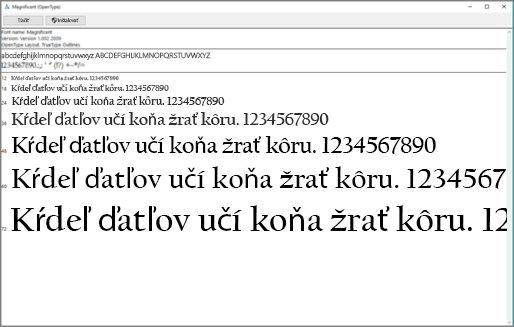
-
Ak sa rozhodnete, že chcete toto písmo použiť, kliknite na položku Inštalovať nachádzajúcu sa v ľavom hornom rohu.
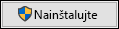
-
Zatvorte zobrazovač písiem a otvorte program balíka Office. Teraz by sa malo nové písmo zobraziť v zozname písiem.
-
Vyhľadajte stiahnutý súbor písma – pravdepodobne má .ttf alebo .otf príponu a pravdepodobne sa nachádza v priečinku na stiahnutie. Dvakrát naň kliknite.
Poznámka: Ak má súbor s písmom príponu .zip, musíte súbor .zip otvoriť a v ňom otvoriť súbor s písmom.
-
Otvorí sa v zobrazovači písiem. Kliknite na položku Install Font (Inštalovať písmo). Písmo sa otvorí v aplikácii Font Book.
-
Zatvorte knihu písiem. Písmo by teraz malo byť k dispozícii v balíku Microsoft Office.
Poznámka: Ak používate Office 2011 pre Mac, možno bude potrebné presunúť písmo myšou do kolekcie Windows Office Compatible v knihe písiem , aby bolo k dispozícii pre balík Microsoft Office.
Zdieľanie súborov, ktoré obsahujú neštandardné písma
Pri inštalácii vlastného písma pamätajte na to, že písma budú fungovať len v počítači, do ktorého boli nainštalované. Vlastné písma nainštalované v počítači sa môžu v inom počítači zobrazovať rozdielne. Text naformátovaný písmom, ktoré nie je nainštalované v počítači, sa zobrazí v písme Times New Roman alebo predvolenom písme.
Preto, ak plánujete zdieľať súbory Microsoft Office Wordu, PowerPointu alebo Excelu s inými používateľmi, budete si musieť zistiť, aké písma sa nachádzajú v tej verzii balíka Office, ktorú príjemcovia používajú. Ak vaše písmo medzi ne nepatrí, budete ho musieť vložiť alebo poskytnúť spolu s wordovým súborom, powerpointovou prezentáciou alebo excelovým tabuľkovým hárkom. Ďalšie informácie nájdete v téme Písma, ktoré sú nainštalované s balíkom Microsoft Office.
Pozrite tiež
Máte nápady na vylepšenie balíka Microsoft Office?
Pozrite si tému Ako môžem poskytnúť pripomienky k balíku Microsoft Office?










